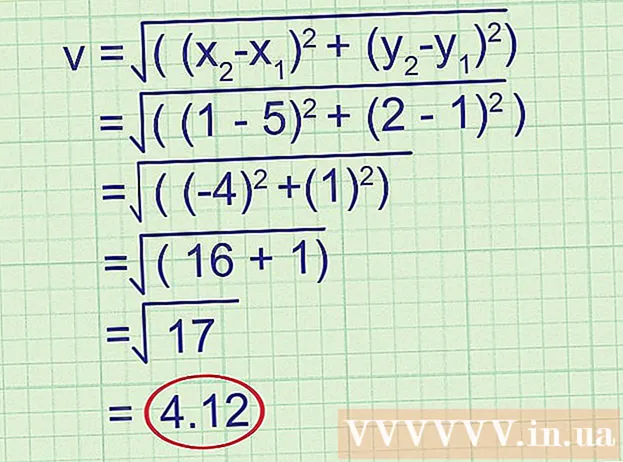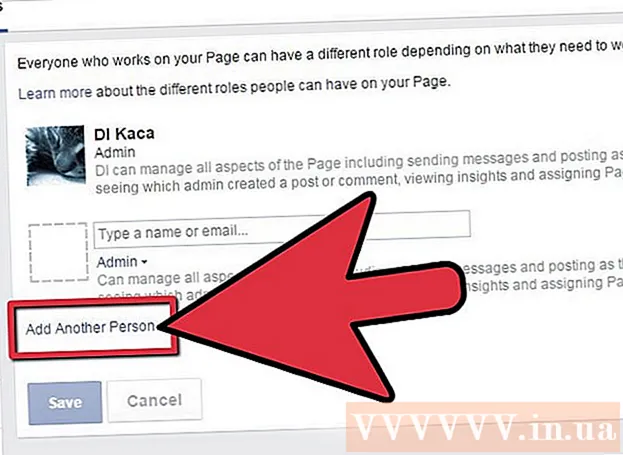מְחַבֵּר:
William Ramirez
תאריך הבריאה:
17 סֶפּטֶמבֶּר 2021
תאריך עדכון:
1 יולי 2024

תוֹכֶן
כתבי -משנה ומנויים הם תווים המופיעים מעל או מתחת לשורת הטקסט הרגילה. תווים כאלה קטנים יותר (בהשוואה לטקסט רגיל) ומשמשים בעיקר הערות שוליים, הפניות וסימון מתמטי. ב- Microsoft Word, אתה יכול לעבור בקלות בין כותרת עליונה, כתובת משנה וטקסט רגיל.
צעדים
חלק 1 מתוך 2: כתב על
 1 בחר את הטקסט שברצונך להמיר לאינדקס. תוכל גם למקם את הסמן במקום בו אתה מזין כתב על.
1 בחר את הטקסט שברצונך להמיר לאינדקס. תוכל גם למקם את הסמן במקום בו אתה מזין כתב על.  2 כלול קלט מעל. הטקסט שנבחר יומר לכתב -על, או שתוכל להזין אותו היכן שהסמן נמצא. באפשרותך להזין כתב על באחת מהדרכים הבאות:
2 כלול קלט מעל. הטקסט שנבחר יומר לכתב -על, או שתוכל להזין אותו היכן שהסמן נמצא. באפשרותך להזין כתב על באחת מהדרכים הבאות: - בכרטיסיה בית תחת גופן, לחץ על הלחצן x².
- לחץ על "פורמט" - "גופן" וסמן את התיבה שלצד "כתב על".
- לחץ על Ctrl+הסטה+=.
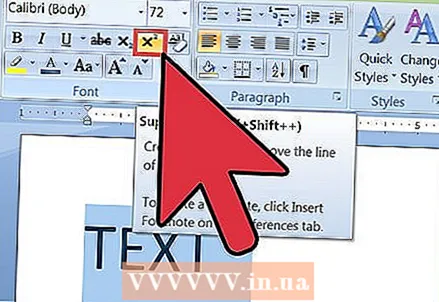 3 השבת את כניסת העל. לאחר הזנת כתב על, השבת את הקלט שלו כדי לעבור לקלט טקסט רגיל; לשם כך, בצע את אותו הדבר כמו לאפשר קלט העל.
3 השבת את כניסת העל. לאחר הזנת כתב על, השבת את הקלט שלו כדי לעבור לקלט טקסט רגיל; לשם כך, בצע את אותו הדבר כמו לאפשר קלט העל.  4 כדי למחוק אינדקס, סמן אותו ולחץ על Ctrl+מֶרחָב.
4 כדי למחוק אינדקס, סמן אותו ולחץ על Ctrl+מֶרחָב.
חלק 2 מתוך 2: מנוי
 1 בחר את הטקסט שברצונך להמיר לאינדקס. תוכל גם למקם את הסמן במקום בו אתה מזין את המנוי.
1 בחר את הטקסט שברצונך להמיר לאינדקס. תוכל גם למקם את הסמן במקום בו אתה מזין את המנוי.  2 כלול רשומה במנוי. הטקסט שנבחר יומר למנוי משנה, או שתוכל להזין אותו במקום בו נמצא הסמן. תוכל להזין מנוי באחת מהדרכים הבאות:
2 כלול רשומה במנוי. הטקסט שנבחר יומר למנוי משנה, או שתוכל להזין אותו במקום בו נמצא הסמן. תוכל להזין מנוי באחת מהדרכים הבאות: - בכרטיסיה בית תחת גופן, לחץ על הלחצן x₂.
- לחץ על "פורמט" - "גופן" וסמן את התיבה שליד "מנוי".
- לחץ על Ctrl+=.
 3 השבת את רשומת המנוי. לאחר הזנת מנוי, השבת את הקלט שלו כדי לעבור לקלט טקסט רגיל; לשם כך, בצע את אותו הדבר כמו לאפשר כניסת מנויים.
3 השבת את רשומת המנוי. לאחר הזנת מנוי, השבת את הקלט שלו כדי לעבור לקלט טקסט רגיל; לשם כך, בצע את אותו הדבר כמו לאפשר כניסת מנויים.  4 כדי למחוק אינדקס, סמן אותו ולחץ על Ctrl+מֶרחָב.
4 כדי למחוק אינדקס, סמן אותו ולחץ על Ctrl+מֶרחָב.